
010:メニュー機能を使用可能にする
公開日:2020年11月06日
更新日:2020年11月09日
メニュー機能を有効にする
管理画面「外観」内に「メニュー」の項目がありません。
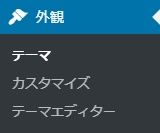
管理画面「外観」に「メニュー」機能を追加するには「functions.php」を使用します。メニュー機能を有効にする命令を記述します。
functions.php
/*********************************
メニュー機能追加
**********************************/
// メニュー機能追加
// メニューに位置指定チェックボックス作成
function register_menu() {
register_nav_menus( [
'header-nav' =>'ヘッダーメニュー',
] );
}
add_action( 'init', 'register_menu' );
管理画面「外観」に「メニュー」機能が追加されます。
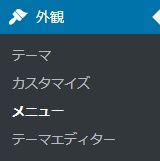
また「メニュー構造」の下部に「メニューの位置」と「ヘッダーメニュー」のチェックボックスが追加されています。
このチェックボックスは作成したメニューの表示位置を指定する際に使用します。

メニュー表示用関数
管理画面「外観」>「メニュー」で作成したメニューを表示するにはwp_nav_menu関数を使用します。
Googleの検証ツールで確認したHTMLコードをもとにCSSを変更します。
<?php wp_nav_menu( [ 'container' => false, 'theme_location' => 'header-nav', ]); ?>
公式サイトでどのような引数を設定できるか調べてみましょう。
メニュー以外でリンク先を指定する方法
WordPressではURLをスラッグで管理しているため、該当ページのスラッグをリンク先の値に設定します。
外部ファイルと同様リンク先も絶対パスで指定します。
その際、WordPressのトップディレクトリURLを取得できるのがhome_url関数です。出力する際はecho命令を忘れないようにしましょう。
<?php echo home_url(); ?>
「ブログ一覧 >」に投稿一覧へのリンクを設定します。
このページで出てくる関数
WordPress関数は「公式サイトのドキュメント」で確認しましょう。
WordPress関数
同じカテゴリーのコンテンツ



